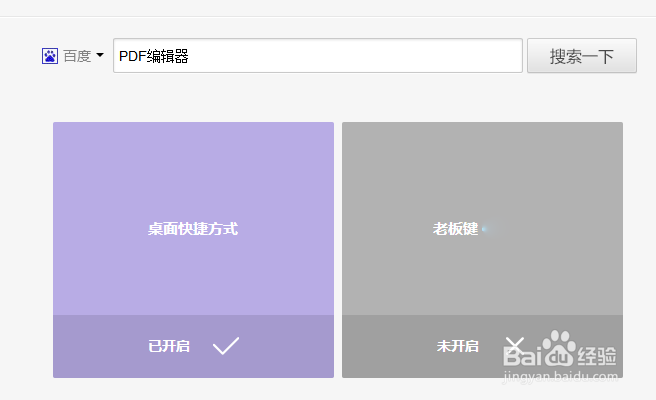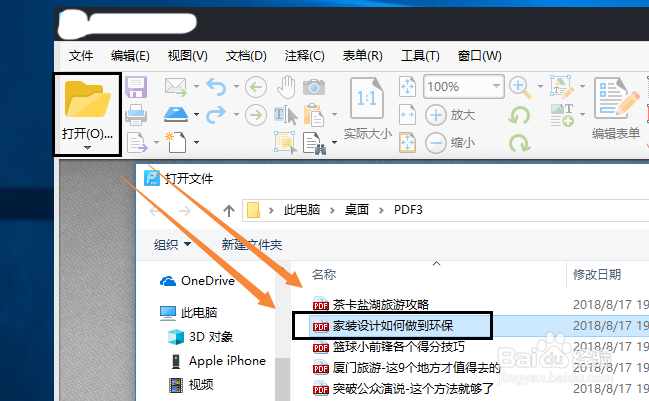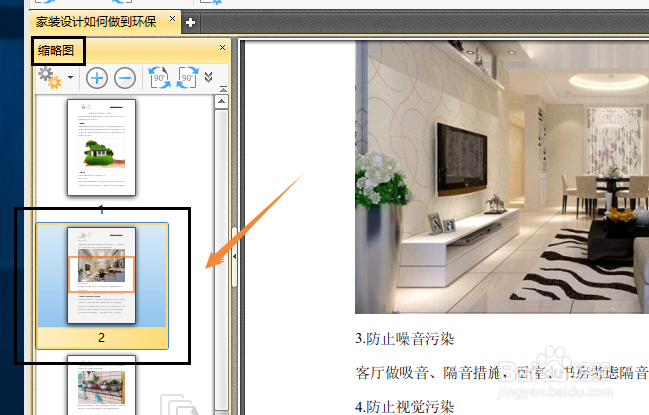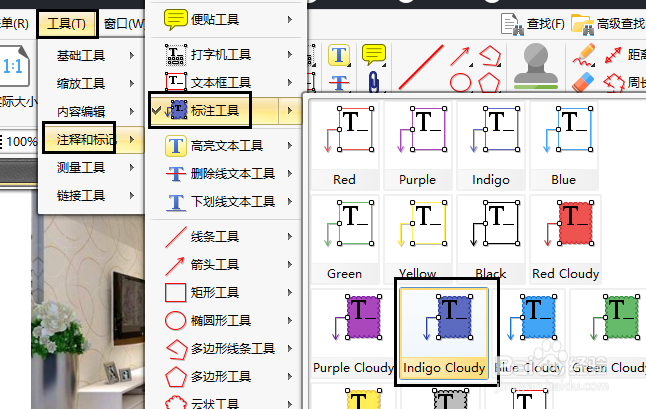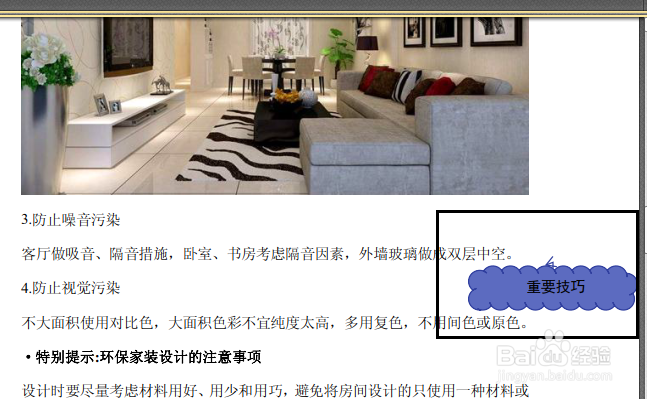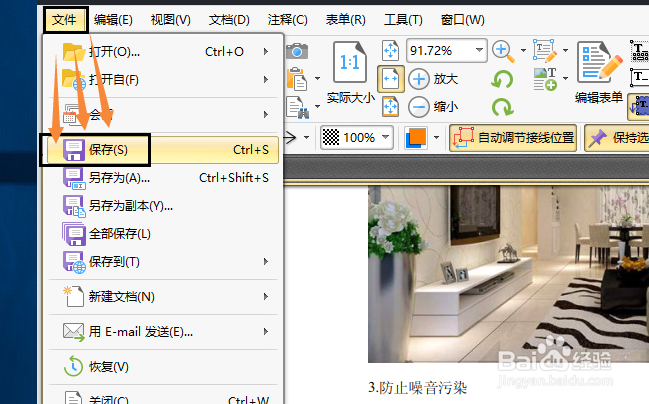1、既然PDF添加标注的作用有这么多,还能起到不错的效果。那么大家在制作或运用PDF文件时都可以学习着去做。但是此时此刻有个问题就产生!怎么给PDF镙烨莲峪添加标注呢?小编给大家的回答是:在编辑PDF的软件中添加。具体怎样实施操作,那就在下面的内容里详细地说给大家看吧。
2、首先需要大家做得就是,打开电脑再打开电脑里的浏览器。在浏览器中输入并搜索PDF编辑器,之后进行下载安装操作。
3、当PDF编辑器下载安装完成之后,就要把添加标注的文件添加到编辑器内进行编辑了。先打开PDF编辑器,再点击界面左上角的打开选项,接着在出现的窗口内搜索添加标注的PDF文件,点击文件名再点击打开就可在编辑器内打开了。
4、接着,在编辑器左侧找到缩略图,在这个缩略图中会有整篇文件中每个页面的缩略图,在其中找到要添加标注的缩略图,接着鼠标左击选中。
5、之后,点击菜单栏当中的工具选项,再点击下方列表中的注释和标记选择,然后再点击右侧的标注工具选项,并还在右侧鼠标左击选中自己想使用样式的标注工具。
6、当标注工具的样式已经确定好后,在选中的页面内找到要添加标注的内容。在内容旁的空白处,鼠标左击即可新建出个标注工具,接下来再在标注工具内输入要添加的标注文字内容,添加标注操作就完成了。
7、在完成操作之后,都不能不进行保存,否则所做得一切更改都只是徒劳。因此鼠标左击菜单栏中的文件选项,再点击下方的保存选项即可,或者使用保存的快捷键更加方便。
8、PDF添加标注的作用的确给大家提高了帮助。对于添加标注的操作大家从小就开始运用,在上学的时候就会经常给文章,作业,试卷添加标注。因此在编辑PDF的软件中怎样添加PDF标注,大家了解起来,实践操辑湃形傥作起来也并不会多陌生。